ዝርዝር ሁኔታ:

ቪዲዮ: WordPress ን እንዴት እንደሚጫን? 6 ደረጃዎች

2024 ደራሲ ደራሲ: John Day | [email protected]. ለመጨረሻ ጊዜ የተሻሻለው: 2024-01-30 07:30
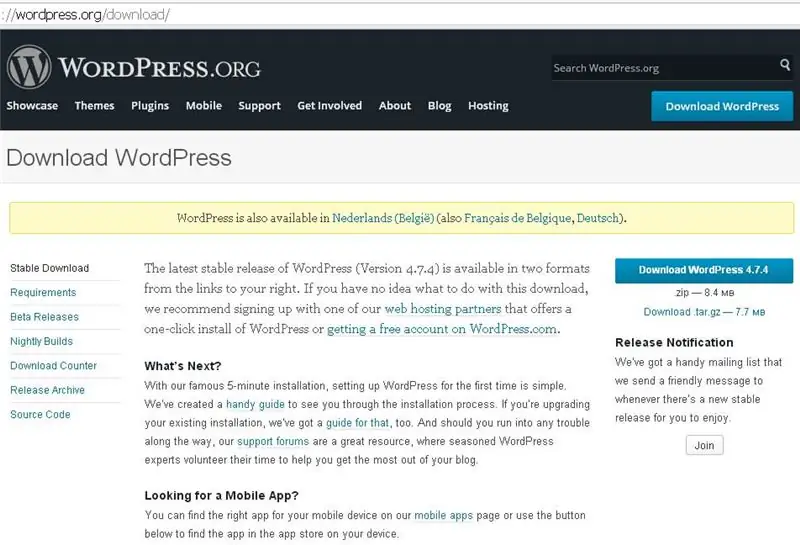
የጎራዎን ስም እና የአስተናጋጅ ኩባንያዎን መርጠዋል (እና እነሱ አንድ እና አንድ ሊሆኑ ይችላሉ)። “በብሎግዎ ለመጀመር” የጉዞዎ ቀጣይ ክፍል Wordpress ን መጫን ነው። ብሎግዎን እንደ ‹Blogger መድረክ› ፣ እንደ Blogger.com ወይም Wordpress.com ለማስተናገድ ወስነዋል። በዚያ መንገድ በመውረድ ደስተኛ ከሆኑ በጣም ጥሩ። በሁለቱም በእነዚህ መድረኮች ላይ ብሎግ አለኝ እናም ዓላማቸውን በጥሩ ሁኔታ ያገለግላሉ። ነገር ግን ለአብዛኛዎቹ ተጠቃሚዎች በድር ግብይት ውስጥ የተሳተፉ ወይም ለንግድ ሥራቸው የመስመር ላይ ተገኝነትን ለማግኘት የሚሞክሩ - ምንም ቢሆን - Wordpress ን በራስዎ ጎራ ላይ ይጭናሉ።
በእርግጠኝነት ፣ Wordpress ን የመጫን ብዙ ችግር በ Fantastico መጫኛ ተወግዷል - በአብዛኛዎቹ የአስተናጋጅ መለያዎች ላይ የሚገኝ መገልገያ። በ Fantastico አማካኝነት ማድረግ የሚጠበቅብዎት እንደ Wordpress ን ለመጫን እና ለማደግ ምን ማውጫ ያሉ ጥቂት ጥያቄዎችን መመለስ ነው! - ጨርሰዋል ምንም እንኳን እሱን እንዲጠቀሙበት ከልቤ እመክራለሁ ፣ እና በድር ድር ግብይትዎ ላይ መቀጠል ቢፈልጉ ፣ አንድ ተጠቃሚ Wordpress ከመድረክ በስተጀርባ እንዴት እንደሚሠራ ለማወቅ ቢያንስ አንድ ጊዜ በእጅ የመጫን ሂደቱን ማለፍ አለበት ብዬ አስባለሁ። Wordpress ን እራስዎ የመጫን ሂደቱን እንመልከት -
ደረጃ 1
1. በአሳሽ ውስጥ www.wordpress.org ን ይክፈቱ። ከዚያ “Wordpress x.xx ን ያውርዱ” በሚለው ሰማያዊ አሞሌ ላይ ጠቅ ያድርጉ - የቅርብ ጊዜውን ስሪት ያሳያል። አሁን ፣ እሱ 4.7.4 ነው። ይህንን በዴስክቶፕዎ ወይም በሌላ ምቹ በሆነ ቦታ ላይ ያስቀምጡ እና ሁሉንም ፋይሎች ከዚፕ ማህደሩ ውስጥ “wp” ወደሚባል አቃፊ ያውጡ።
ደረጃ 2

የኤፍቲፒ ደንበኛን በመጠቀም ፣ ከጎራዎ ጋር ይገናኙ - አስተናጋጅ ኩባንያው ሲመዘገቡ ትክክለኛውን የተጠቃሚ ስም እና የይለፍ ቃል ይሰጥዎታል። አንዴ ከተገናኙ በኋላ የ “www” አቃፊውን (እንዲሁም “public_html” የሚል ስም ይፈልጉ። ይህንን አቃፊ በአገልጋዩ ላይ ይክፈቱ (በኤፍቲፒ ደንበኛዎ ውስጥ “በርቀት” መስኮት ውስጥ) እና በ “አካባቢያዊ” መስኮት ውስጥ “wp” የሚለውን አቃፊ ይክፈቱ። የ Wordpress ፋይሎችን ወደ ውስጥ አውጥተዋል። ሁሉንም ነገር ከ “wp” ወደ “www” ይቅዱ እና የኤፍቲፒ ደንበኛዎን ይዝጉ።
ደረጃ 3
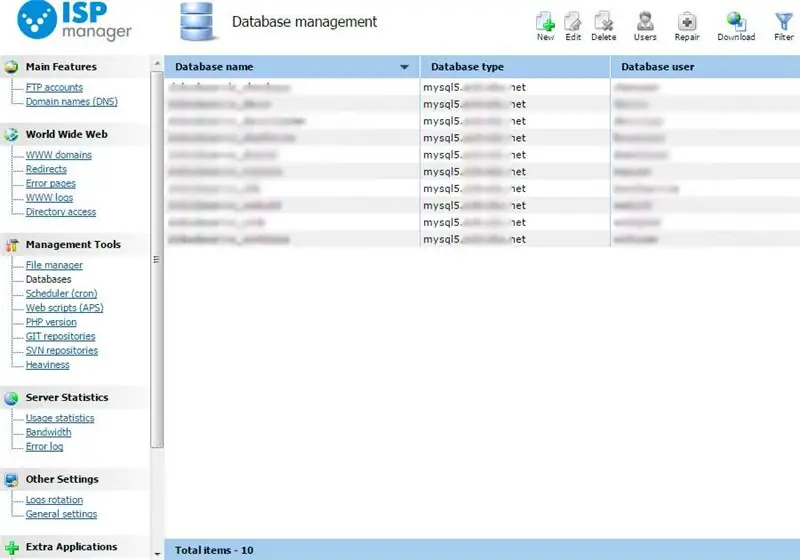
Www.yourdomainname.com/cpanel ን በማስገባት ወደ ጎራዎ Cpanel ይግቡ። የተጠቃሚ ስምዎን እና የይለፍ ቃልዎን ያስገቡ እና “MySQL የውሂብ ጎታዎች” እስኪያዩ ድረስ ወደ ታች ይሸብልሉ። በዚህ ላይ ጠቅ ያድርጉ እና የውሂብ ጎታዎን ስም ይጠይቃል። እንደ “wp” ያለ አጭር ነገር ይጠቀሙ ፣ ምክንያቱም የተጠቃሚ ስምዎን በእሱ ላይ ስለሚያክል። “የውሂብ ጎታ ፍጠር” ን ጠቅ ያድርጉ ፣ ወደ ኋላ ይመለሱ እና ወደ “አዲስ ተጠቃሚ ያክሉ” ወደታች ይሸብልሉ። ለመረጃ ቋትዎ የተጠቃሚ ስም ይምረጡ - ከፈለጉ የ Cpanel የተጠቃሚ ስምዎን እና የይለፍ ቃልዎን ወይም ሙሉ በሙሉ የተለየን መጠቀም ይችላሉ። የተጠቃሚ መለያውን ከፈጠሩ በኋላ “ተመለስ” ን ጠቅ ያድርጉ እና ወደ “ተጠቃሚ ወደ የውሂብ ጎታ ያክሉ” ወደታች ይሸብልሉ። ከላይ እንደተጠቀሰው የተጠቃሚ ስም እና የውሂብ ጎታውን ይምረጡ - የእርስዎ ፓነል የተጠቃሚ ስም አሁን ከፊት ለፊቱ ተጣብቋል ማለት አይደለም። በሚቀጥለው ማያ ገጽ ላይ “አክል” እና “ሁሉም መብቶች” ላይ ጠቅ ያድርጉ። ከዚያ መስኮቱን ይዝጉ - የውሂብ ጎታውን በማዋቀር ጨርሰዋል።
ደረጃ 4
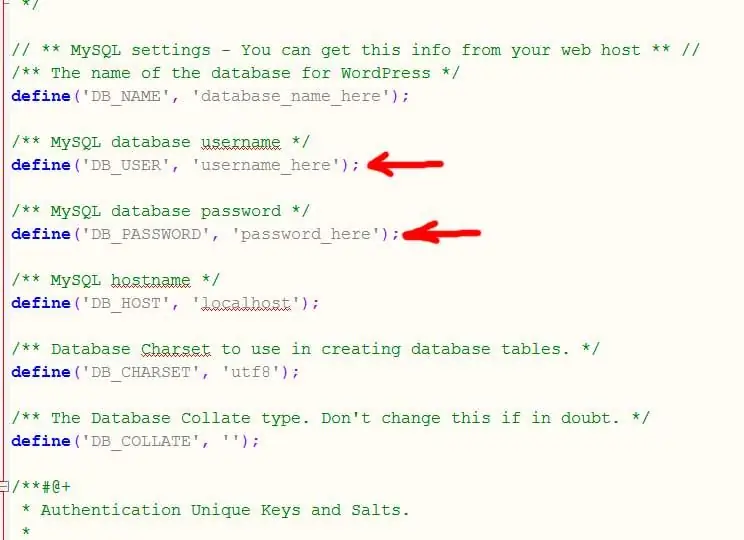
በእርስዎ ኤፍቲፒ ደንበኛ ውስጥ በ “www” አቃፊ ውስጥ ባለው “wp-config-sample.php” ፋይል ላይ በቀኝ ጠቅ ያድርጉ። እዚህ 3 ነገሮችን መለወጥ ያስፈልግዎታል - “MySQL የውሂብ ጎታ ስም” ፣ “MySQL የውሂብ ጎታ የተጠቃሚ ስም” እና “MySQL የውሂብ ጎታ ይለፍ ቃል”። በነጠላ ጥቅሶች ውስጥ ያለውን በራስዎ ዝርዝሮች ብቻ ይተኩ ፣ ፋይሉን ይዝጉ እና እንደ “wp-config.php” አድርገው ያስቀምጡት።
ደረጃ 5
በአሳሽዎ ውስጥ አድራሻውን www.yourdomainname.com/wp-admin/install.php ይክፈቱ። እዚህ የስህተት መልእክት ከደረሱ ፣ ብዙውን ጊዜ በ wp-config.php ውስጥ ካሉት ስሞች አንዱ ስህተት መሆኑን ያመለክታል። ሁሉም ነገር ደህና ከሆነ ፣ ከዚያ ለጦማር ስም እና ለኢሜልዎ ይጠየቃሉ። ቁልፍ ቃልዎን በሙሉ ወይም በከፊል የያዘ ስም ይምረጡ ፣ የኢሜል አድራሻዎን ያስገቡ እና “የዎርድፕረስ ጫን” ላይ ጠቅ ያድርጉ። በሚቀጥለው ማያ ገጽ ላይ የአስተዳዳሪውን የተጠቃሚ ስም እና የይለፍ ቃል ልብ ይበሉ እና በእነዚያ ዝርዝሮች ይግቡ።
ደረጃ 6
አሁን በብሎግዎ ወይም በድር ጣቢያዎ “የኋላ ቢሮ” ውስጥ ነዎት። ይዘትን የሚያክሉበት ፣ አዲስ ገጾችን የሚያዘጋጁበት እና መልክን የሚቀይሩበት ይህ ነው። ጣቢያዎ ምን እንደሚመስል ለማየት ፣ በላይኛው ግራ ጥግ ላይ “ጣቢያውን ይጎብኙ” የሚለውን ጠቅ ያድርጉ። እርስዎ አድርገዋል - Wordpress ን ጭነዋል!
የሚመከር:
በፋብሪካ ስቴሪዮ በመኪናዎ ውስጥ የኋላ ገበያ ንዑስ ድምጽ ማጉያ እንዴት እንደሚጫን 8 ደረጃዎች

በፋብሪካ ስቴሪዮ በመኪናዎ ውስጥ የኋላ ገበያ ንዑስ ድምጽን እንዴት እንደሚጭኑ -በእነዚህ መመሪያዎች የፋብሪካ ስቴሪዮ ባለው በማንኛውም መኪና ማለት ይቻላል የኋላ ገበያ ንዑስ ድምጽ ማጉያ መጫን ይችላሉ።
ROS ን እንዴት እንደሚጫን -6 ደረጃዎች

ROS ን እንዴት እንደሚጭኑ - በዚህ ትምህርት ውስጥ ROS ን እንዴት እንደሚጭኑ ይማራሉ። የሮቦት ኦፕሬቲንግ ሲስተም (ሮኦኤስ) ክፍት ምንጭ ሮቦቶች መካከለኛ ዕቃዎች እና አርዱዲኖዎን ለመቆጣጠር ይጠቀሙበታል። የበለጠ ለመማር ፍላጎት ካለዎት http://wiki.ros.org/ROS/Introduction ይጎብኙ
በትንሽ መኪና ውስጥ ንዑስ ድምጽ ማጉያ እንዴት እንደሚጫን -7 ደረጃዎች

በአንድ አነስተኛ መኪና ውስጥ ንዑስ ድምጽን እንዴት እንደሚጭኑ - ይህ መማሪያ እንደ እኔ ላሉ ትናንሽ መኪናዎች ላላቸው ሰዎች የታሰበ ነው። እኔ MK5 VW GTI ን እነዳለሁ እና በጣም ትንሽ የማከማቻ ቦታ አለው። እኔ ሁል ጊዜ የንዑስ ድምጽ ማጉያ እፈልግ ነበር ነገር ግን በእነሱ መጠን ምክንያት አንድ ማግኘት አልቻልኩም። በዚህ መማሪያ ውስጥ እንዴት እንደ ሆነ እነግርዎታለሁ
KiCad (ዊንዶውስ) እንዴት እንደሚጫን? 5 ደረጃዎች

KiCad ን እንዴት እንደሚጫኑ (ዊንዶውስ)?-ኪካድ ለኤሌክትሮኒክ ዲዛይን አውቶሜሽን (ኤዲኤ) ክፍት ምንጭ ሶፍትዌር ስብስብ ነው። ፕሮግራሞቹ ከገርበር ውፅዓት ጋር የ Schematic Capture እና PCB አቀማመጥን ይይዛሉ። ስብስቡ በዊንዶውስ ፣ ሊኑክስ እና ማክሮስ ላይ ይሠራል እና በጂኤንዩ GPL v3 ስር ፈቃድ ተሰጥቶታል። የእኛን መጠጥ ቤት ማየት ይችላሉ
በ WordPress ድር ጣቢያ ላይ የኤስኤስኤል ሰርቲፊኬት እንዴት እንደሚጫን -5 ደረጃዎች

በ WordPress ድር ጣቢያ ላይ የኤስኤስኤል ሰርቲፊኬት እንዴት እንደሚጫን - በ WordPress ድር ጣቢያ ላይ የኤስኤስኤል ሰርቲፊኬት ለመጫን መመሪያን እናጋራለን። ግን የምስክር ወረቀት ከመጫንዎ በፊት እንደ ኮሞዶ SSL የምስክር ወረቀት ያለ ርካሽ የኤስ ኤስ ኤል የምስክር ወረቀት አቅራቢ ያግኙ
